Kaip išjungti „Outlook“ el. pašto skaitymo kvitą
Įvairios / / November 28, 2021
Tarkime, išsiuntėte kam nors svarbų laišką ir dabar su nerimu laukiate jo atsakymo. Nerimo lygis nukris, jei nebus jokių požymių, ar paštas netgi buvo atidarytas, ar ne. „Outlook“ padeda gana lengvai atsikratyti šios problemos. Ji siūlo galimybę Skaityti kvitą, per kurį siuntėjas gauna automatinį atsakymą paštą atidarius. Galite įjungti arba išjungti „Outlook“ el. pašto skaitymo gavimo parinktį vienam el. laiškui arba visiems siunčiamiems laiškams. Šis glaustas vadovas išmokys jus įjungti arba išjungti „Outlook“ el. pašto skaitymo kvitą.
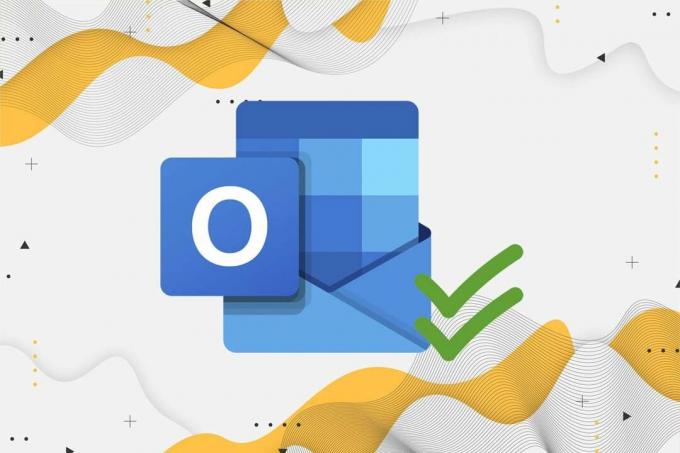
Turinys
- Kaip įjungti arba išjungti „Outlook“ el. pašto skaitymo kvitą
- Kaip paprašyti skaitymo kvito „Microsoft Outlook“.
- 1 variantas: vienam paštui
- 2 parinktis: kiekvienam el. paštui.
- Kaip atsakyti į skaitymo kvito užklausą.
- Kaip išjungti el. pašto skaitymo kvitą „Microsoft Outlook“.
- 1 variantas: vienam paštui
- 2 parinktis: kiekvienam jūsų siunčiamam el
Kaip įjungti arba išjungti „Outlook“ el. pašto skaitymo kvitą
Pastaba: Metodus išbandė mūsų komanda Outlook 2016.
Kaip paprašyti skaitymo kvito „Microsoft Outlook“.
1 variantas: vienam paštui
Štai kaip įjungti „Outlook“ el. pašto skaitymo kvitą vienam el. laiškui prieš jį siunčiant:
1. Atviras Outlook nuo „Windows“ paieškos juosta, kaip parodyta žemiau.

2. Spustelėkite Naujas elektroninis paštas ir perjunkite į Galimybės skirtuką naujame Be pavadinimožinutę langas.

3. Čia pažymėkite pažymėtą langelį Prašykite skaitymo kvito, rodomas paryškintas.
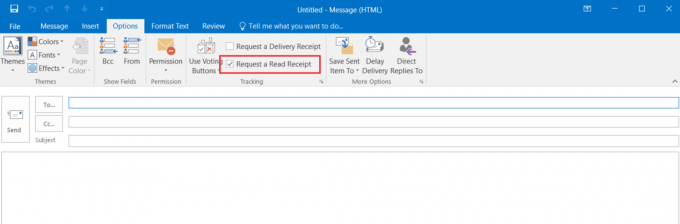
4. Dabar Siųsk savo laišką gavėjui. Kai gavėjas atidarys jūsų laišką, gausite a atsako paštu kartu su data ir laikas kurioje buvo atidarytas paštas.
2 parinktis: kiekvienam el. paštui
„Outlook“ el. laiškų skaitymo gavimo parinktis, skirta vienam laiškui, yra naudinga norint išsiųsti ir patvirtinti aukšto prioriteto el. laiškų gavimą. Tačiau kartais vartotojui gali tekti reguliariai sekti paštą, kad galėtų stebėti projekto eigą. Tokiais atvejais naudokite šią procedūrą, kad įjungtumėte arba įgalintumėte el. pašto skaitymo kvitus programoje „Outlook“ visiems siunčiamiems laiškams.
1. Paleisti Outlook kaip anksčiau ir spustelėkite Failas skirtuką, kaip parodyta.

2. Tada spustelėkite Galimybės.

3. The „Outlook“ parinktys atsiras langas. Čia, spustelėkite Paštas.
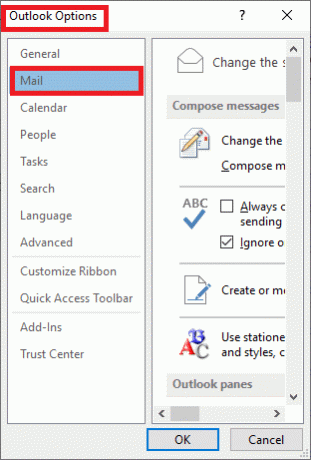
4. Dešinėje pusėje slinkite žemyn, kol pamatysite Stebėjimas skyrius.
5. Dabar patikrinkite dvi parinktis Dėl visų išsiųstų pranešimų teiraukitės:
- Pristatymo kvitas, patvirtinantis, kad pranešimas buvo pristatytas į gavėjo el. pašto serverį.
- Perskaitykite kvitą, patvirtinantį, kad gavėjas peržiūrėjo pranešimą.
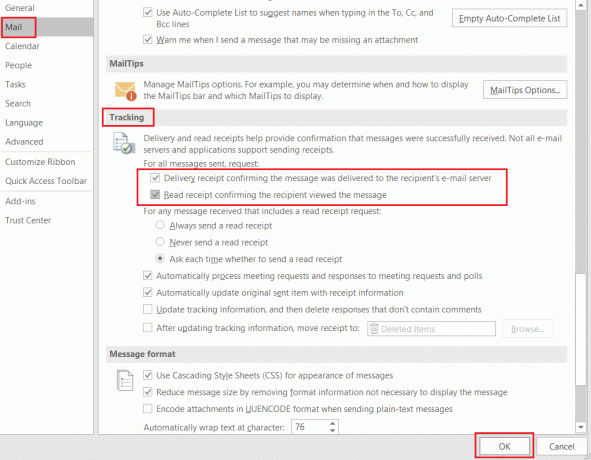
6. Spustelėkite Gerai išsaugoti pakeitimus ir gauti patvirtinimo pranešimą vieną kartą, kai el. paštas buvo pristatytas, ir vieną kartą, kai jį perskaito gavėjas.
Taip pat skaitykite:Kaip sukurti naują Outlook.com el. pašto paskyrą?
Kaip atsakyti į skaitymo kvito užklausą
Štai kaip atsakyti į „Outlook“ el. pašto skaitymo kvito užklausą:
1. Paleiskite „Outlook“. Eikite į Failas > Parinktys > Paštas> Stebėjimas naudojant 1-4 žingsniai ankstesnio metodo.
2. Viduje konors Bet kokiam pranešimui, kuriame yra skaitymo patvirtinimo užklausa: skyrių, pasirinkite parinktį pagal savo poreikius:
- Visada siųskite skaitymo kvitą: Jei norite per „Outlook“ išsiųsti visų gautų laiškų skaitymo kvitą.
- Niekada nesiųskite skaitymo kvito: Jei nenorite siųsti skaitymo kvito.
- Kiekvieną kartą paklauskite, ar siųsti skaitymo kvitą: Pasirinkite šią parinktį, kad nurodytumėte „Outlook“ prašyti leidimo siųsti skaitymo kvitą.
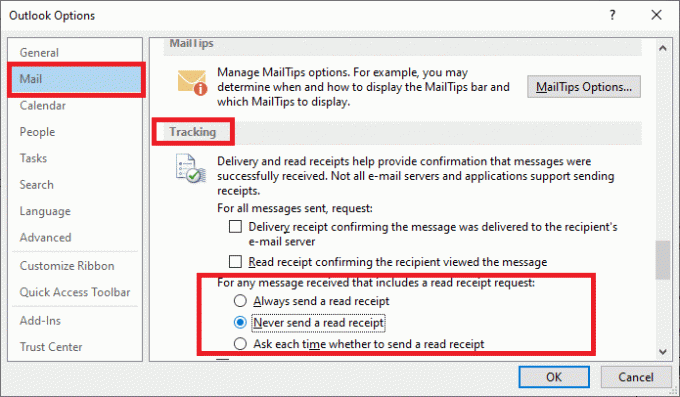
3. Spustelėkite Gerai kad išsaugotumėte šiuos pakeitimus.
Iki šiol išmokote pateikti užklausą arba atsakyti į laiškų skaitymo kvitą programoje „Outlook“. Kitame skyriuje aptarsime, kaip išjungti „Outlook“ el. pašto skaitymo gavimą.
Kaip išjungti el. pašto skaitymo kvitą „Microsoft Outlook“.
Skaitykite toliau, kad sužinotumėte, kaip prireikus išjungti „Outlook“ el. pašto skaitymo kvitą.
1 variantas: vienam paštui
Norėdami išjungti "Outlook" el. pašto skaitymo kvito parinktį, atlikite toliau nurodytus veiksmus.
1. Atviras Outlook nuo „Windows“ paieškos juosta.

2. Spustelėkite Naujas elektroninis paštas. Tada pasirinkite Galimybės skirtuką Pranešimas be pavadinimo langas, kuris atsidaro.

3. Čia atžymėkite langelius, pažymėtus:
- Prašykite skaitymo kvito
- Paprašykite pristatymo kvito
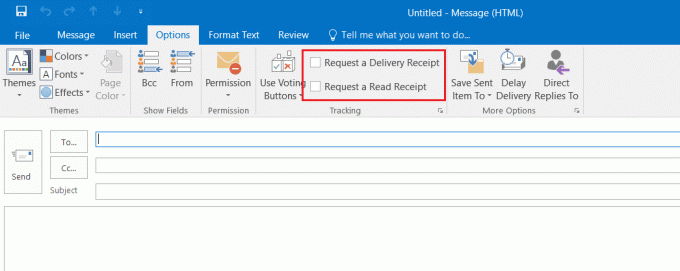
4. Dabar Siųsk savo laišką gavėjui. Nebegausite atsakymų iš gavimo pabaigos.
Taip pat skaitykite:Kaip išsiųsti kalendoriaus kvietimą „Outlook“.
2 parinktis: kiekvienam jūsų siunčiamam el
Taip pat galite išjungti el. pašto skaitymo kvitą kiekvienam el. laiškui, kurį siunčiate programoje „Outlook“, kaip nurodyta toliau:
1. Paleisti Microsoft Outlook. Eikite į Failas > Parinktys > Paštas> Stebėjimas kaip paaiškinta anksčiau.
2. Norėdami išjungti skaitymo kvitus programoje „Outlook“, atžymėkite šias dvi parinktis:
- Pristatymo kvitas, patvirtinantis, kad pranešimas buvo pristatytas į gavėjo el. pašto serverį.
- Perskaitykite kvitą, patvirtinantį, kad gavėjas peržiūrėjo pranešimą.
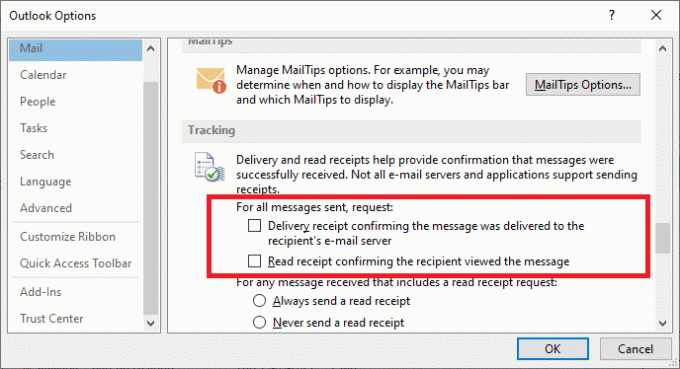
3. Spustelėkite Gerai norėdami išsaugoti pakeitimus.
Pro patarimas: Nebūtina pažymėti arba panaikinti abiejų parinkčių žymėjimą. Galite pasirinkti gauti bet kurį tik pristatymo kvitas arba tik perskaityti kvitą.
Rekomenduojamas:
- Pataisykite HP nešiojamąjį kompiuterį, kuris neprisijungia prie „Wi-Fi“.
- Pataisykite „Microsoft Office“, kuris neatsidaro sistemoje „Windows 10“.
- Kaip ištaisyti „Git Merge“ klaidą
- Kaip sumažinti PDF failo dydį neprarandant kokybės
Taigi, štai kaip įjungti arba išjungti „Outlook“ el. pašto skaitymo kvitą. Nors ši funkcija kiekvieną kartą nepateikia reikiamo pristatymo / perskaitymo kvito, ji dažniausiai yra naudinga. Jei turite klausimų ar pasiūlymų, susisiekite su mumis per komentarų skyrių.



